ある調査によると、世界のビデオ会議市場はここ数年で急成長しており、2026年までに225億ドルに達すると予想されています。新型コロナウイルスの流行は社会に大きな衝撃を与え、職場では従来型ではなくリモートワークを体験することになり、ビデオ会議の需要が高まっています。5Gネットワークからビデオ会議ソフトウェアまでの技術により、より多くの企業がコミュニケーションとコラボレーションのためにこの費用対効果の高いオンライン会議ソリューションを利用しています。
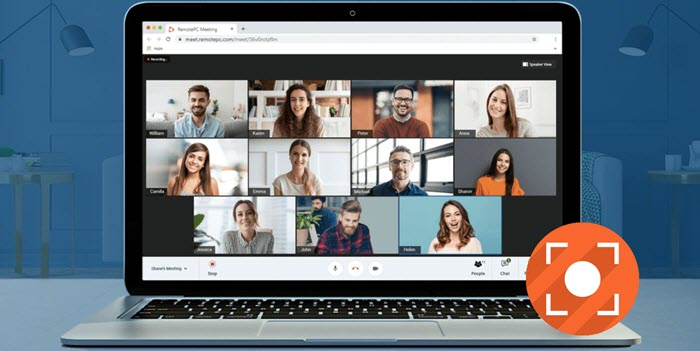
ビデオ会議の録画は、参加者の派生的な需要です。それは会議にノートを取ることによって気を取られることなく、議論しているトピックに集中するために維持しながら、すべての詳細をキャプチャするための最良の方法です。では、ビデオ会議を録画するには?ビデオ会議レコーダーはよい選択です。さて、時間制限なしでビデオ会議をキャプチャするために、Windows(11/10)のための最高の無料のビデオ会議ソフトウェアを取得するために見ていきましょう。
1.最高のPC無料ビデオ会議レコーダーは?
実際、ZoomやGoogle Meetなどの主要なビデオ会議プラットフォームのほとんどには、会議の主催者や職場の管理者が録音を開くことができる機能が組み込まれています。ただし、参加者は許可なくビルトインレコーダーを使用することはできZoom会議やその他のオンラインビデオ会議をPCで私的に録画したい場合は、サードパーティ製のビデオ会議レコーダーを試してみるとよいでしょう。
Windows PC用テレビ会議レコーダーの選び方は?最適なものは何ですか?何よりも、プログラムはいくつかの基本的な基準を満たしている必要があります。
·オンラインミーティングを音声とフェイスカムで録画することが可能です。
·時間制限のない完全なビデオ会議の録画が可能です。
·全画面キャプチャや会議ウィンドウのみのキャプチャなど、フレキシブルに対応可能です。
·使いやすく、清潔で安全です。
さらに、ビデオ会議レコーダーは、HDビデオを遅延なく録画する優れたパフォーマンスと編集ツールを備えていれば、選択肢となりえます。
iTop Screen Recorderがそれにあたります。iTop Screen RecorderはWindows 11、10、8、7に対応し、優れたスクリーンレコーダーです。PCの画面上のすべての詳細を記録する能力を誇っています。チームとのオンラインミーティング、オンライン講義、ゲームなど、今何をしていても、手間をかけずに画面をキャプチャすることができます。そして今、最高のビデオ会議録画ソフトウェアの長所を見ていきましょう!
無料、簡単、安全に使える
iTop Screen Recorderは無料のスクリーンレコーダーです。これを直接ダウンロードして、ゼロコストでオンラインビデオ会議を録画することができます。シンプルで初心者にもやさしいデザインになっています。複雑な設定はなくて、すぐに使い始めることができます。一部のビデオ会議用の無料画面録画ソフトとは異なり、広告はバンドルされておらず、追加はありません。100%クリーンで安全であり、マルウェアやウイルスはありません。
音声とフェイスカムでビデオ会議を記録
iTop Screen Recorderでは、音声とフェイスカムの録音システムが搭載されています。ビデオ会議でスピーチをする人であれば、顔や声を完璧にとらえるのに役立ちます。リスナーであれば、チーム全体の議論を把握するのに役立ち、一言も漏らすことがありません。また、iTop Screen Recorderは最高品質の音声と画像を提供しますが、マイク、スピーカー、フェイスカムの品質も大きく左右されます。
ビデオ会議を柔軟かつスムーズに録画
iTop Screen Recorderは、画面の任意の領域、フルスクリーン、ダイアログボックスまたは特定の範囲を記録することができます。会議中に使用する表示モード、フルスクリーンまたは他のプログラムとの横並びウィンドウに関係なく、必要な内容を正確に記録する領域を選択するのに役立ちます。
それに、iTop Screen RecorderはCPU使用率の低いプログラムで、4K動画や1080Pのハイビジョンレンズ、高fps(60fps)動画をラグなく記録できる点が重要です。これにより、ローエンドPCでもオリジナル品質のオンラインビデオ会議をスムーズにキャプチャすることができます。
ライセンスなし、時間制限なしでビデオ会議を録画
iTop Screen Recorderは、ホストと参加者の両方に、許可なくオンラインビデオ会議を記録する権限を与えます。会議の開始時や会議中に自由に画面をキャプチャすることができます。無料のビデオ会議レコーダーが途切れることなくサービスを提供します。画面に時間制限がないことを記録できます。録音を止めたときだけ、動作を停止します。
iTopビデオ会議レコーダーの追加機能
·MP4など12の出力フォーマットに対応し、後で様々なプレーヤーで再生することができます。
·テレビ会議録画の不要な部分を切り取ることができます。
·オンライン会議の録画中にスクリーンショットを撮影するツールを提供します。
·テレビ会議録画ソフトというよりもゲームレコーダー、Windows PC用のムービー/ミュージックレコーダーとVlogレコーダーです。
最高の無料ビデオ会議レコーダーの使い方
iTop Screen Recorderを使ってビデオ会議を録画する方法を習得するのは、それほど難しい作業ではありません。チュートリアルに従えば、手間のかからないビデオ会議の記録を得ることができます。
ステップ1.プログラムのダウンロードと起動
iTop Screen Recorder を Windows PC にダウンロードし、インストールします。そして、チームや会社の会議に参加したら、それを起動します。
ステップ2.録画する前に設定をする
「フルスクリーン」をクリックすると、録画する範囲を選択するためのドロップダウンリストが表示されます。フルスクリーン(デフォルトの録画モード)、特定の領域、ウィンドウなどを選択できます。
一般的に、スピーカー、マイク、マウス、ウェブカメラは、デフォルトでオンになっています。そうでない場合は、オンにしてください。
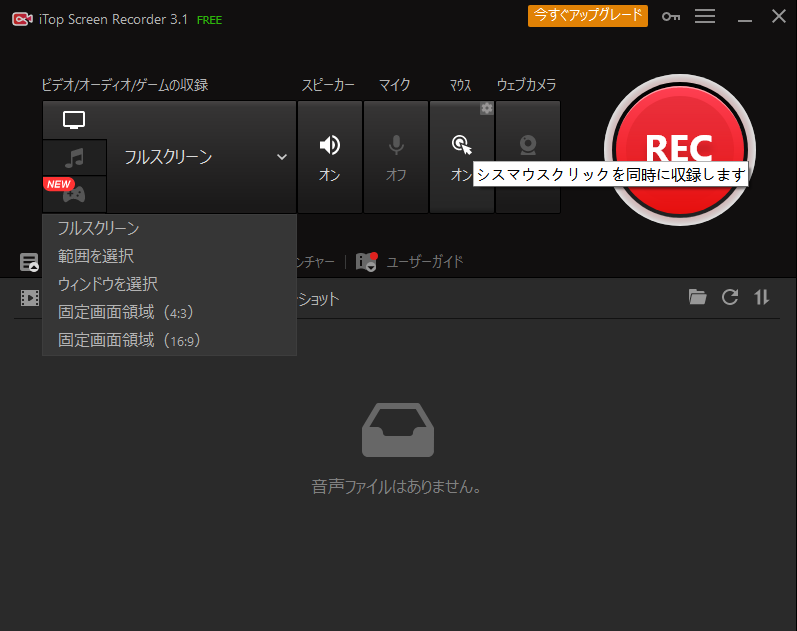
ステップ3.録画を開始する
赤いRECボタンをクリックすると、ビデオ会議の録画が開始されます。また、画面の右隅にツールバーが表示されます。一時停止、スクリーンショット、録画の停止をクリックして使用することができます。そうでない場合は、F9を録画開始・停止のショートカットとして使用することができます。
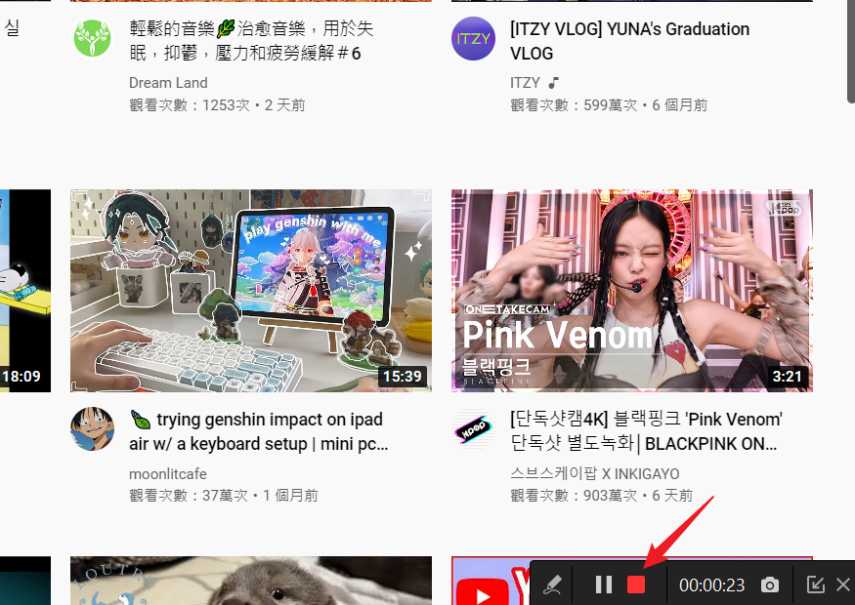
ビデオ会議の録画は、自動的に「動画リスト」に保存されます。また、編集アイコンをクリックして、ビデオをトリミングしたり、別のフォルダにエクスポートすることもできます。
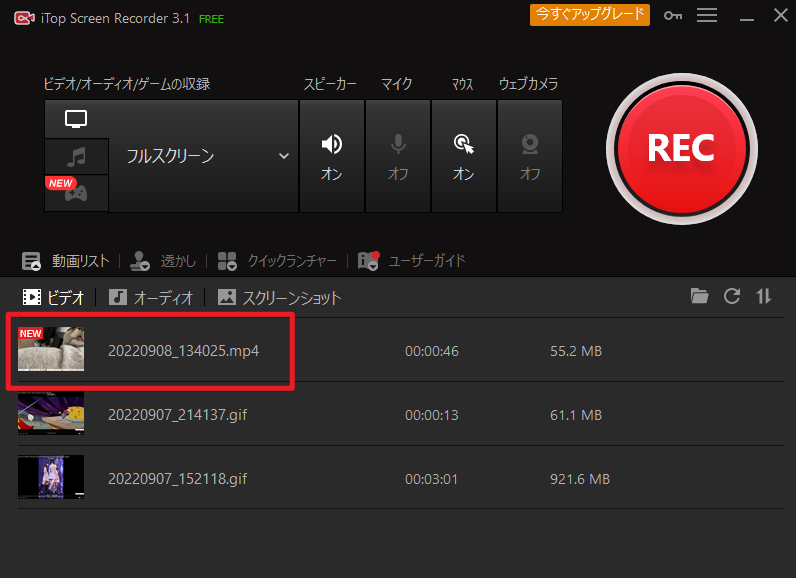
参考までに:2022ビデオ会議用ソフトウェアのベスト3
Google Meet:Google Meetとは、Googleが提供するウェブ上のコミュニケーションツールです。ビデオ通話を通じたコミュニケーションが可能で、どなたでも無料で利用することができます。ホストは、Google Meetの予定を立てて、招待状としてリンクを共有するだけでよいです。そのリンクをクリックすると、ウェブブラウザやAndroid/iOSデバイスから複数人でのビデオ通話に参加できます。また、ドキュメントやプレゼンテーションの画面共有、バーチャルホワイトボード、待合室、720Pビデオ、音声のノイズリダクションなどの機能も備えています。無料アカウントでは、最大60分、100名の参加者による会議を開催することができます。
>> 【2022年版】Google Meetでビデオ会議を録画する方法解説
Zoom: Zoomは、現在市場で最も人気のあるビデオ会議ソフトの1つです。1対1およびグループミーティング、画面共有、グループ化された会議室、HDビデオのサポート、SSL暗号化など、幅広い機能を備えています。無料プランでは、最大100名の参加者を持つ40分間のミーティングが可能ですが、有料プランでは最大30時間のミーティングと1000名の参加者をサポートします。
Webex:Webexとは、Zoomと同じようにスマートフォンなど、インターネットに接続できる機器から簡単に、映像と音声を使ったオンラインでミーティングやセミナーを開催できるオンラインコミュニケーションツールです。Webexはセキュリティ対策に力を入れており、優れたビデオ会議プラットフォームとして知られています。TLS暗号化、ファイアウォールとの互換性、サードパーティの認定などを行っています。また、画面共有、HDビデオ、クラウド録画、ストレージなどの機能も備えています。無料プランでは2名までしか参加できませんが、有料プランでは50名から1000名まで参加できます。
まとめ
ビデオ会議ソフトはこの特殊な時期でリモートワークに最適なソリューションを提供します。また、気を散らすことなく会議をキャプチャできるビデオ会議レコーダーが不可欠です。iTop Screen Recorderは、信頼性の高いビデオ会議録画ソフトです。誰もがZoomやGoogle Meet、その他のオンライン会議を許可なくWindows PC上で録画することができ、時間制限はありません。オーディオ付きのHDビデオをスムーズに録画するのに優れたパフォーマンスを示します。それを使用してオンライン会議をキャプチャしてみてください。



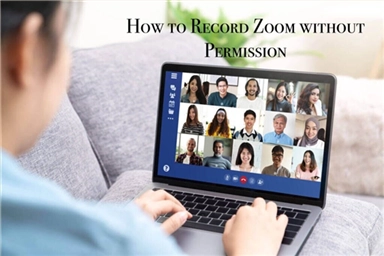





コメントを残す *メールアドレスが公開されることはありません。